Cómo crear comandos de barra personalizados en Slack
Flojo es un herramienta de productividad del equipo que viene con muchas configuraciones y servicios destinado a la personalización. Una de las mejores características personalizables es Comandos de barra. Comandos de barra son esencialmente palabras clave que realizan una determinada acción cuando se ingresan como mensajes con una Símbolo de barra diagonal anterior (/) en Slack.
Comandos de barra inclinada incorporados
El conjunto actual de comandos Slash incorporados realiza una matriz de funciones predefinidas en Slack. Por ejemplo, al ingresar /lejos Barra de comandos en el cuadro de entrada de mensaje, puedes cambiar el estado de tu cuenta, Como puedes ver en el gif de abajo.

Comandos Slash personalizados
Tú también puedes crear comandos personalizados de barra en Slack. Los comandos Slash personalizados permiten a los desarrolladores hacer solicitudes HTTP seguras a aplicaciones o servicios web, y recibir respuestas relevantes de los que son mostrados como nuevos mensajes de Slack.
Como ejemplo, digamos que hay un servicio web que devuelve la puntuación actual de un partido de fútbol en texto sin formato. Puede crear un comando Slash para hacer una solicitud HTTP segura A ese servicio web, y mostrar la puntuación. recibido como texto de respuesta en la ventana de mensajes de Slack.
Crear un comando de barra
Para crear un comando de barra diagonal, ingrese el https: // [su equipo] .slack.com / apps / build / custom-integration URL a la barra de direcciones de su navegador, solo reemplazar el marcador de posición [yourTeam] con el nombre de su equipo Slack y haga clic en la opción Comandos de barra.
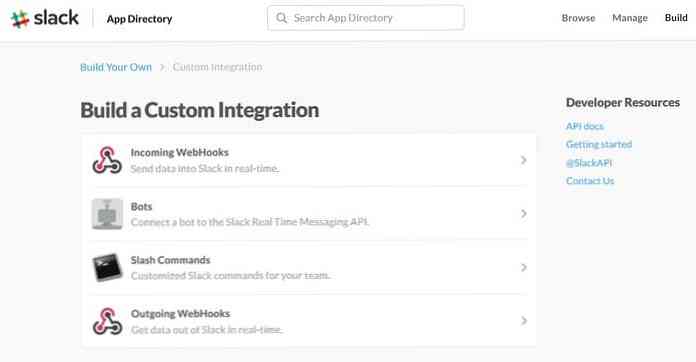
En la siguiente pantalla, ingrese la palabra clave que desea utilizar para su Slack Command (no use ningún espacio), luego haga clic en el botón Agregar barra de integración de comandos. Usted puede más tarde editar esta palabra clave si tu quieres.
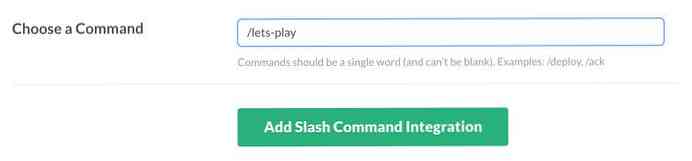
En la siguiente pantalla, puedes configurar los ajustes para su comando Slash. Necesitas ingresar al URL de la aplicación web Desea enviar su solicitud a. También puedes ver un valor de token para el comando de barra diagonal que acaba de crear, que puede utilizar en su servidor web para validar la solicitud enviado por Slack.
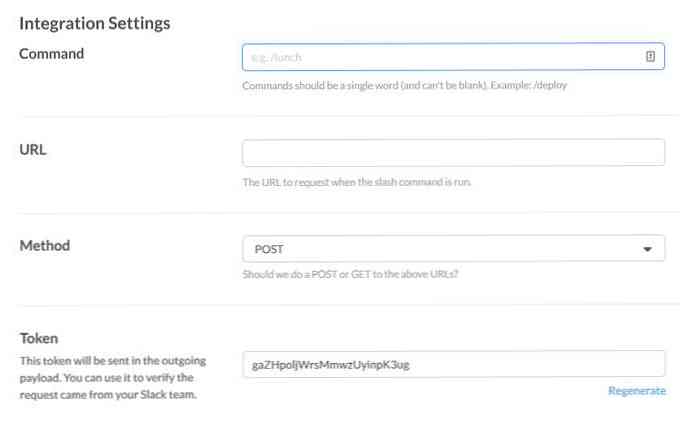
Mostrar la respuesta
Por defecto, Las respuestas a las solicitudes realizadas por los comandos de barra son mostrado como texto plano en la ventana de mensajes. Si prefieres mostrar los mensajes. en el formato de mensaje Slack en cambio, las respuestas deben estar en válido JSON formato.
Además, de forma predeterminada, la respuesta de un comando de barra es visible solo para el usuario que ingresó ese comando, Y no otros en el canal. Esto solo se puede cambiar si la respuesta es un JSON válido llevando la propiedad llamada "tipo de respuesta" con el valor "in_channel", entonces todos los usuarios en el canal pueden ver la respuesta. los "texto" propiedad tiene el texto principal que se mostrará en el mensaje.
// Ejemplo de respuesta JSON "response_type": "in_channel", "text": "…"
Como ejemplo, voy a mostrar un tablero de ajedrez de arte ASCII en respuesta a mi costumbre /vamos a jugar Comando con barra diagonal que he creado en la sección anterior, para demostrar que puede mostrar personajes más complicados En la respuesta también. Puedes leer más en Formato de mensaje de Slack en los documentos de Slack API.
A continuación, puede ver una captura de pantalla del Respuesta JSON Se mostrará el comando Slash de mi ejemplo, o puede encontrar el mismo archivo JSON en Github.

Si tu tambien quiero saltos de línea en su mensaje, use el \norte nueva línea de caracteres en el valor de la "texto" propiedad.
Ejecuta el comando
Ir a un canal o al DM ventana de mensaje en Slack, y ingrese el nuevo comando Slash en el campo de entrada de mensaje. Si hubieras marcado el Mostrar este comando en la lista de autocompletar casilla de verificación en la configuración del comando Barra diagonal, ver su comando en la lista de sugerencias mientras escribe.
Si no lo hizo y desea actualizar esta configuración ahora, puede volver a la página de configuración del comando Barra diagonal y editar sus configuraciones haciendo clic en el pequeño icono de lápiz que se encuentra justo al lado del comando.
A continuación puede ver una demostración de gif que muestra cómo mi comando Slash personalizado Con el arte ASCII el tablero de ajedrez trabaja en Slack..





